如何从单元格的字符串中删除重复的字符或单词
如果您在Excel电子表格中需要清理包含重复字符或单词的单元格,这个逐步教程适合您。Microsoft Excel是一个处理数据的有效应用程序,并提供了许多用于文本处理的函数和方法。
在本教程中,我们将向您展示如何使用Excel的内置函数从单元格中去掉重复的字符或单词。本课程将为您提供知识和能力,以便为更好的分析或简单地清理您的电子表格来简化您的数据。
从单元格的字符串中删除重复的字符或单词
这里我们首先将使用VBA创建一个自定义函数,然后使用公式,并最后使用自动填充手柄完成任务。因此,让我们看一个简单的过程,了解如何在Excel中从单元格的字符串中去除重复的字符或单词。
步骤1
考虑一个Excel表格,其中有与下图类似的重复字符。
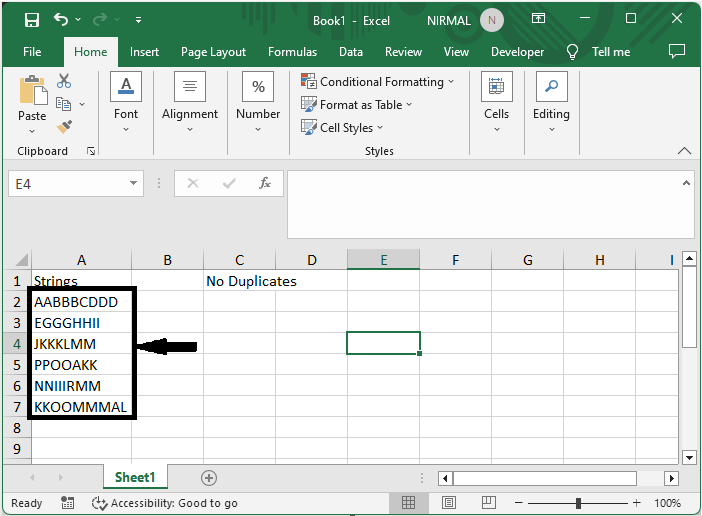
首先,右键单击工作表名称,然后选择“查看代码”以打开VBA应用程序。
右键单击 > 查看代码。
步骤2
然后点击“插入”,选择“模块”,然后将下面的代码复制到文本框中。
插入 > 模块 > 复制。
代码
Function RemoveDupes1(pWorkRng As Range) As String
Dim xValue As String
Dim xChar As String
Dim xOutValue As String
Set xDic = CreateObject("Scripting.Dictionary")
xValue = pWorkRng.Value
For i = 1 To VBA.Len(xValue)
xChar = VBA.Mid(xValue, i, 1)
If xDic.Exists(xChar) Then
Else
xDic(xChar) = ""
xOutValue = xOutValue & xChar
End If
Next
RemoveDupes1 = xOutValue
End Function
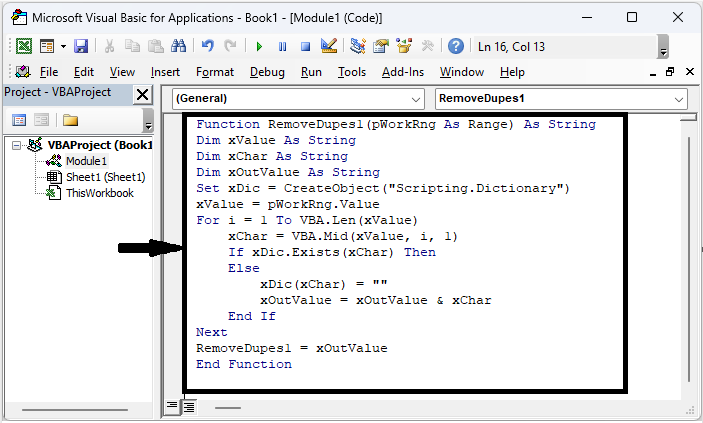
第三步
现在使用Alt + Q关闭VBA。然后点击一个空单元格,输入公式=removedupes1(A2),然后按回车键获取第一个值。然后使用自动填充手柄向下拖动。
**Alt + Q > 空单元格 > 公式 > Enter > 拖动。 **
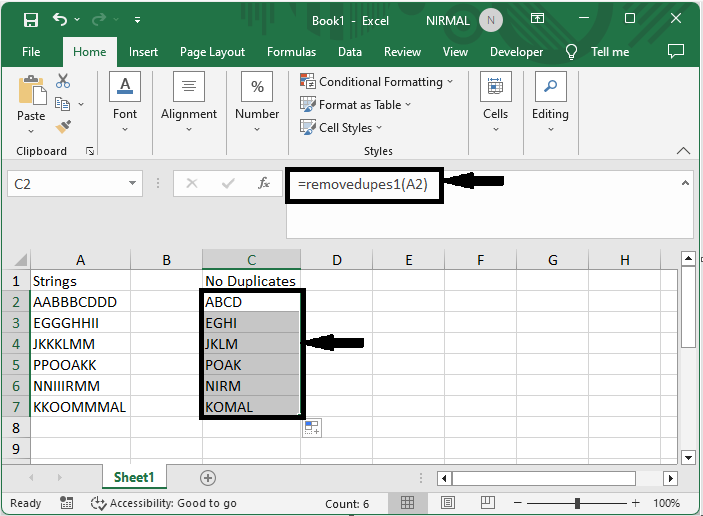
这是您可以在Excel中删除字符串中重复字符的方法。
注意
如果您想删除由逗号分隔的重复值,请使用以下代码,并使用公式=RemoveDupes2(A2,”,”)。
代码
Function RemoveDupes2(txt As String, Optional delim As String = " ") As String
Dim x
With CreateObject("Scripting.Dictionary")
.CompareMode = vbTextCompare
For Each x In Split(txt, delim)
If Trim(x) <> "" And Not .exists(Trim(x)) Then .Add Trim(x), Nothing
Next
If .Count > 0 Then RemoveDupes2 = Join(.keys, delim)
End With
End Function
结论
在本教程中,我们使用了一个简单的例子来演示如何从Excel单元格的字符串中删除重复的字符或单词,以突出显示特定的数据集。
 极客笔记
极客笔记